CAD样本文件如何设置?
设·集合小编 发布时间:2023-04-12 09:09:56 190次最后更新:2024-03-08 12:08:48
在用CAD绘制室内效果草图的时候,为了提高我们的绘图效率我们一般会创建一个样本模式。在样本模式里面需要对单位、字体的大小样式、点样式、标注样式等进行新的创建并保存,下面来看看CAD样本文件如何设置吧!
想要玩转“CAD”,快点击此入口观看免费教程→→

工具/软件
硬件型号:华为笔记本电脑MateBook 14s
系统版本:Windows7
所需软件:CAD2010
方法/步骤
第1步
单位参数的修改,点击格式再点击下面的单位。我们要用到的是整数毫米的单位,如下面图纸所示。

第2步
字体的样式和大小的修改,我们在作图的时候通常用的事宋体,能用到的字体大小一般是200、140、120的,按住快捷键st进行修改,如图所示。

第3步
再来进行点样式的修改,点击格式里面的点样式,选择我们看着舒服并容易识别的点,如下图所示。

第4步
标注样式的设置,点击标注里面的标注样式。点击新建分别设置大、中、小三个标注,点击继续,如图所示。

第5步
点击继续之后,再点击线的尺寸线和延伸线的设置,我们通常用到的数据如下面图纸所示,设置好之后点击确定。

第6步
接着设置符号和箭头,建议大家设置的方案如下面图纸所示,设置好之后点击确定即可。

第7步
文字的大小大标注使用的是120、中标注字的大小100。调整方面选择尺寸线的上方,不带引线,如下图所示。


第8步
样板文件全部设置好之后,还需要进行另存为图形样板的形式,保存名设置为施工样板,下次打开的时候直接点击新建再点击施工样板即可。
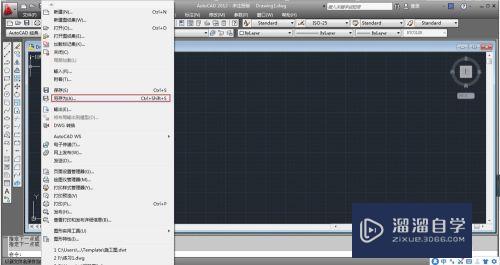
- 上一篇:CAD怎么快速绘制圆环?
- 下一篇:CAD如何快速创建圆柱体?
相关文章
广告位


评论列表